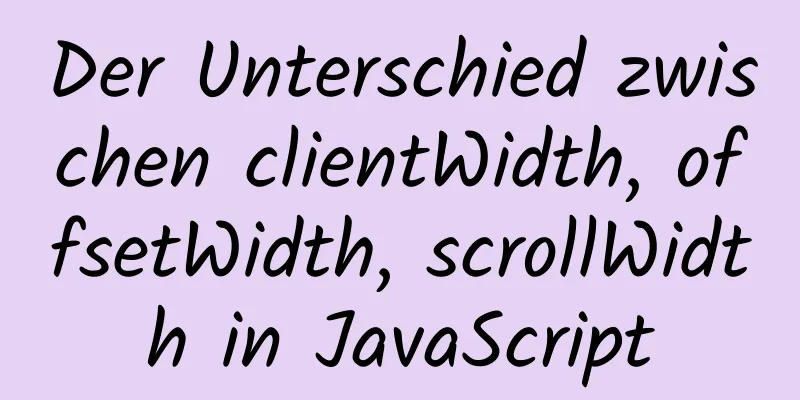So lösen Sie das Problem, dass bei der Installation von VMware-Tools unter VMware die Installationsdatei nicht angezeigt wird

|
VMware-Tools bieten hohen Komfort bei der Verwendung von VMware. Daher ist es notwendig, VMware-Tools zu installieren. Aufgrund experimenteller Anforderungen muss ich zwei Betriebssysteme unter VMware installieren (für Linux-Systeme mit Ubuntu). Nach der erfolgreichen Installation des ersten Ubuntu trat bei der Installation von VMware Tools für das zweite Ubuntu ein Problem auf. Das heißt, ich klickte auf: Virtuelle Maschine -> VMware Tools installieren, und VMware Tools wurde auf die CD/DVD geladen, aber es waren keine Dateien darauf.
Suchen Sie online nach Lösungen, z. B. „Einstellungen“ -> „CD/DVD“, und wählen Sie bei Verwendung der ISO-Image-Datei Ihr eigenes Systemabbild (bereits ausgewählt). Ich habe auch versucht, das System neu zu installieren, aber das Problem lässt sich immer noch nicht lösen. Nach einigem Hin und Her bin ich schließlich auf die folgende Lösung gestoßen: (1) Suchen Sie die Datei linux.iso im Installationsverzeichnis Ihrer virtuellen Maschine (wenn Sie sie nicht finden können, können Sie direkt danach suchen).
(2) Kopieren Sie diese Datei in das ISO-Dateiverzeichnis, in dem Sie das System installiert haben.
(3) Klicken Sie auf Einstellungen->CD/DVD(SATA), ändern Sie die ISO-Image-Datei in die soeben kopierte linux.iso-Datei (in den neuen Ordner) und klicken Sie auf OK
(4) Klicken Sie erneut auf „VMware Tools installieren“. Das komprimierte VMware Tools-Paket und die zugehörigen Dateien werden angezeigt.
Installieren Sie als Nächstes VMware Tools (1) Kopieren Sie das komprimierte Paket im Ordner in Schritt 4 oben in eine Datei (optional, z. B. auf den Desktop). Hier habe ich unter Home einen neuen Ordner (vmwaretools) erstellt, oder Sie können direkt mit der rechten Maustaste auf das komprimierte Paket klicken -> Extrahieren nach (dadurch erhalten Sie direkt die komprimierte vmware-tools-distrib-Datei);
(2) Wenn Sie das direkte Extrahieren nicht auswählen, dekomprimieren Sie es: tar xzf /(das ist der Speicherort, an den Sie das komprimierte Paket kopiert haben, Sie können den Speicherort in den Eigenschaften des komprimierten Pakets anzeigen, indem Sie mit der rechten Maustaste darauf klicken)/VMwareTools-9.9.0-2304977.tar.gz (das ist der Name des komprimierten Pakets); Nach der Dekomprimierung generieren Sie: vmware-tools-distrib
(3) Öffnen Sie die Datei im Terminal: cd /… (hier ist der Speicherort)/vmware-tools-distrib, und führen Sie den Installationsbefehl aus: sudo ./vmware-install.pl
Drücken Sie anschließend einfach die Eingabetaste und klicken Sie auf „Ja“. Verschiedene Fallstricke bei der Installation von VMware Tools Problem 1: Die Installation/Neuinstallation von VMware Tool in einer virtuellen Maschine unter VMware WorkStation ist ausgegraut
Lösung: Registerkarte „VMware WorkStartion“ ---> Virtuelle Maschine ---> Einstellungen ---> CD/DVD-Gerätestatus in CD/DVD Aktivieren Sie beide Optionen. Verwenden Sie eine ISO-Image-Datei in der Verbindungsoption. ----> Überprüfen und fügen Sie die ISO-Datei hinzu, die beim Erstellen der virtuellen Maschine verwendet wurde. ---> Starten Sie VMware WorkStation neu.
Problem 2: Anklickbar und erfolgreich installiert, kann aber nicht verwendet werden Lösung: 1) sudo apt-get installiere open-vm-tools-desktop Keine Desktop-Version sudo apt-get install open-vm-tools 2) Neustart Frage 3: Desktop-Anpassung nach der Installation der virtuellen Maschine Ubuntu 18.04 in VMware WorkStation / Anpassung des Befehlsfensters ohne Desktop
Lösung: Klicken Sie auf Ansicht ---> Größe automatisch anpassen ----> Fenster automatisch anpassen Dies ist das Ende dieses Artikels über die Installation von VMware-Tools unter VMware und die Lösung des Problems fehlender Installationsdateien. Weitere Informationen zur Installation von VMware-Tools unter VMware finden Sie in früheren Artikeln auf 123WORDPRESS.COM oder durchsuchen Sie die verwandten Artikel weiter unten. Ich hoffe, Sie werden 123WORDPRESS.COM auch in Zukunft unterstützen! Das könnte Sie auch interessieren:
|
<<: Eine schnelle Lösung zum versehentlichen Löschen von MySQL-Daten (MySQL Flashback Tool)
>>: Einen Web-Rechner mit Javascript schreiben
Artikel empfehlen
Zusammenfassung häufiger Probleme und Lösungen in Vue (empfohlen)
Es gibt einige Probleme, die nicht auf Vue beschr...
CUDA8.0 und CUDA9.0 koexistieren unter Ubuntu16.04
Vorwort Einige der früheren Codes auf Github erfo...
Auszeichnungssprache - vereinfachte Tags
Klicken Sie hier, um zum Abschnitt „HTML-Tutorial“...
Mehrere Elemente in derselben Zeile unter Div in CSS rechtsbündig ausrichten
Methode 1: schweben: rechts Darüber hinaus wird d...
Implementierungsbeispiel eines React-Projekts von der Neuerstellung bis zur Bereitstellung
Neues Projekt starten Dieser Artikel zeichnet hau...
Jmeter stellt eine Verbindung zum Datenbankprozessdiagramm her
1. Laden Sie den MySQL-JDBC-Treiber (mysql-connec...
So verstehen Sie den einfachen Speichermodus der Statusverwaltung von Vue
Inhaltsverzeichnis Überblick 1. Definieren Sie st...
So verbinden Sie Navicat mit der Docker-Datenbank auf dem Server
Starten Sie den MySQL-Container in Docekr Verwend...
VSCode-Entwicklung UNI-APP Konfigurations-Tutorial und Plugin
Inhaltsverzeichnis Vorne geschrieben Vorsichtsmaß...
Bevor wir eine Webseite erstellen, werfen wir einen Blick auf diese sogenannten Spezifikationen
In diesem Artikel sind einige sogenannte Spezifik...
Richtige Schritte zur Installation von Nginx unter Linux
Vorwort Wenn Sie wie ich ein fleißiger Java-Backe...
Verwendung des Linux-Befehls tr
1. Einleitung tr wird verwendet, um einen Textabs...
JavaScript-Grundlagen: Geltungsbereich
Inhaltsverzeichnis Umfang Globaler Umfang Funktio...
Ausführliche Lektüre und Übungsaufzeichnungen zu bedingten Typen in TypeScript
Inhaltsverzeichnis Verwenden bedingter Typen in g...
Detaillierte Erklärung der Vue-Optionen
Inhaltsverzeichnis 1. Was sind Optionen? 2. Welch...